1 今日の記事は…
Google Earthで自分オリジナルの地図を作ろう。
新連載 「明日から使えるGoogleEarth講座」ではGoogleEarthを使ったオリジナル地図作り方を紹介していきます。
第1回目は地図上にポイント(目印)をつけていきます。
2 はじめに
地図上で自分が旅行した場所や気になる場所に目印をつけて、旅の記録をつけたいと思ったことはありませんか?
そのほかにも、全国のお城に目印を落としたお城マップを作ったり、温泉マップをつくったり・・・。
GoogleEarthでは簡単に目印を落とし、その場所に関する情報もつけることができます。今回は日本科学未来館に目印を作っていきましょう。
3 Step 1
マップをズームしたり、検索で場所を探しましょう。(画像1)
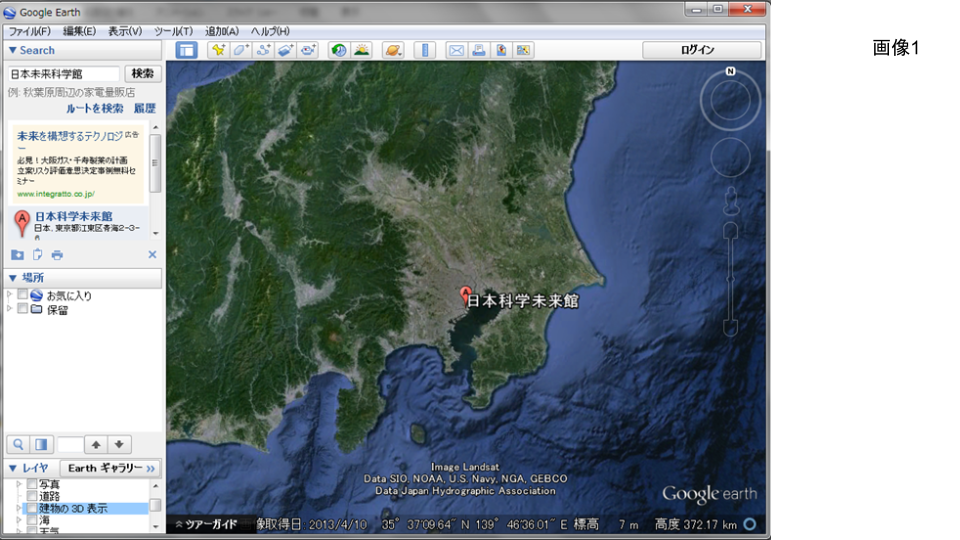
4 Step 2
目印をつけたい場所を見つけたら、ツールバーの(目印の追加)をクリック。(画像2)
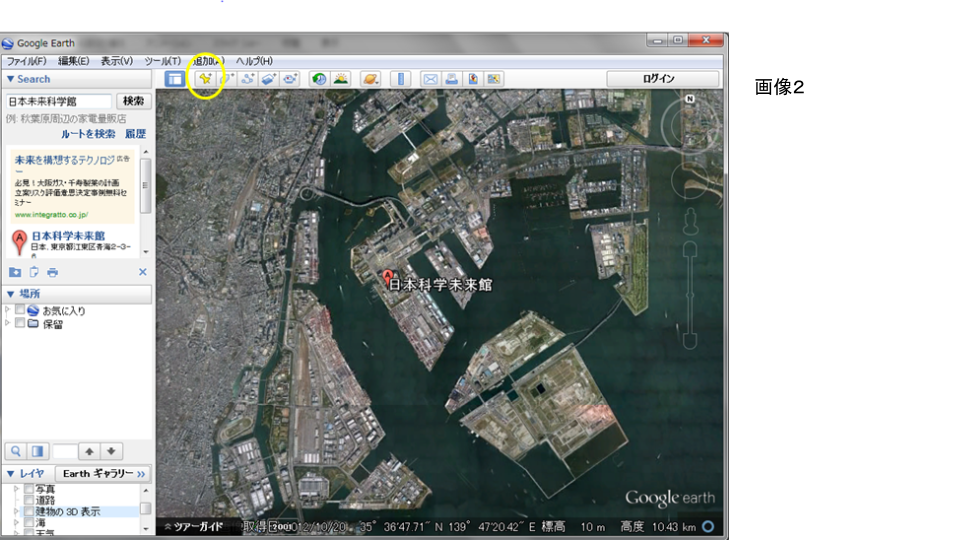
もしくは、左のコンテンツウインドウで右クリック>「追加」>「目印」からでも追加できます。(画像3)
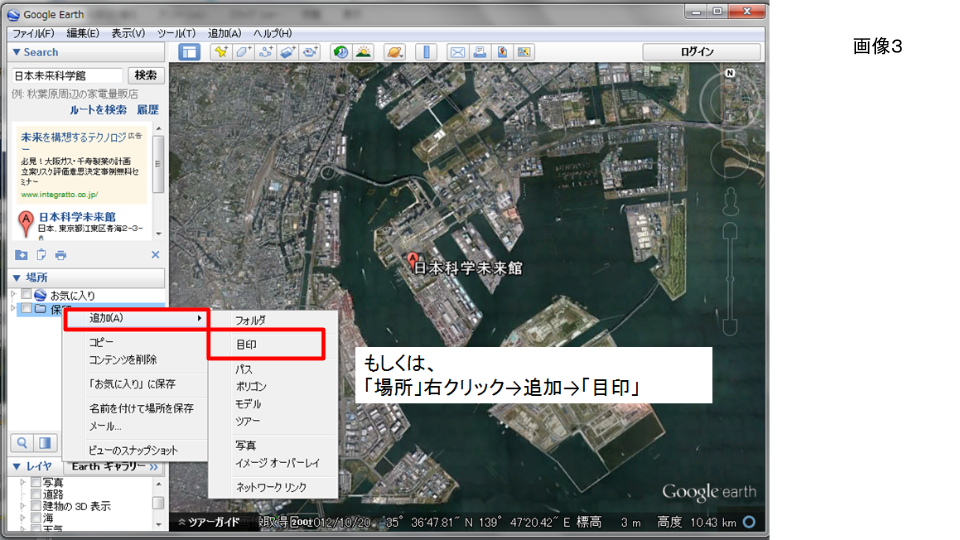
5 Step 3
地図上にのアイコンが表示されるので、ドラッグして目的の場所に移動させます。名前と説明の欄にそれぞれ地点の名前と場所に関する説明書きが入力することができます。また、アイコンをクリックすると地点アイコンを変える事ができます(デフォルトは押しピン)。(画像4)
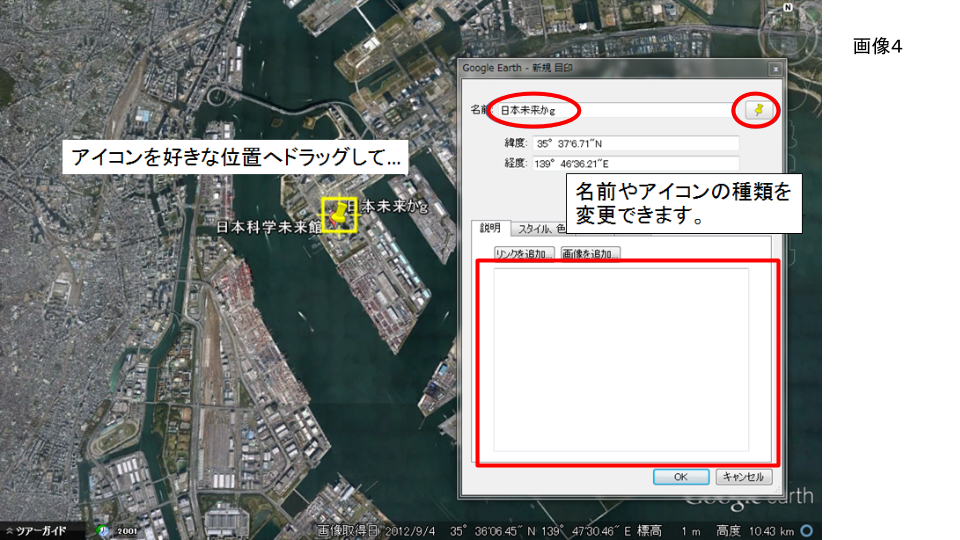
すべて入力できたら「OK」を押すと目印の完成。作った目印をクリックすれば、入力した情報を見ることができます。(画像5)
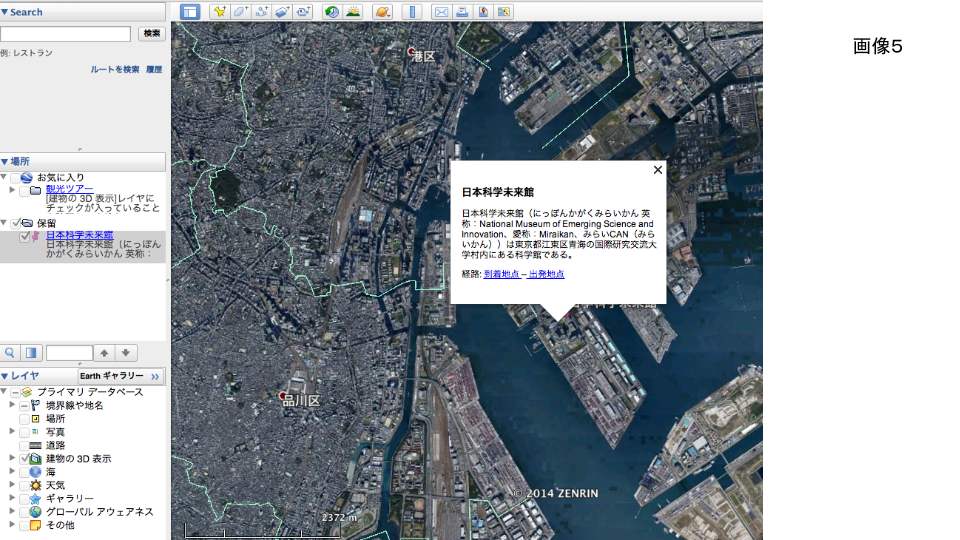
6 Step 4
マップの右端にある目のアイコンなどをクリックすると表示角度などを変える事ができます。真上だけじゃなく斜め上から、横から、下から(?)も見せることでより効果的に見せることができるでしょう。(画像6)
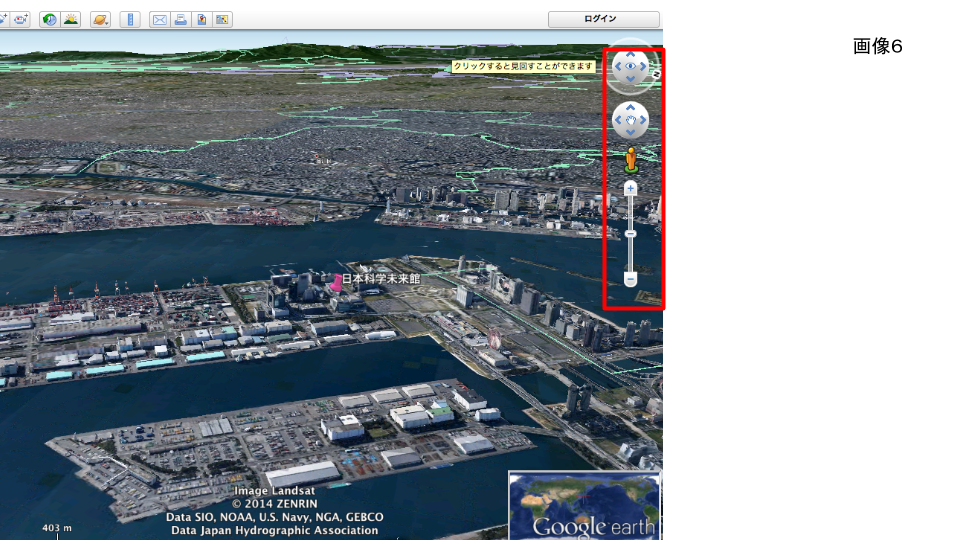
気に入った表示角度が決まり、左のコンテンツウインドウで目印を右クリック>「ビューのスナップショット」を選択します。そうすると、その目印をダブルクリックした時に、いつでもその角度に飛んで表示することができます。(画像7)
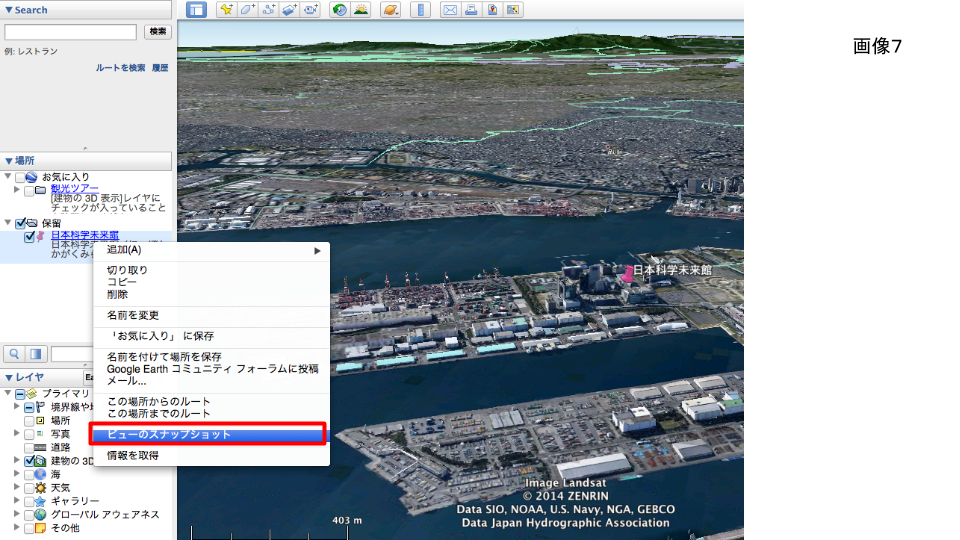
7 さいごに
新連載、明日から使えるGoogleEarth講座は第1回目の目印の作成はどうでしたでしょうか。ポイントは作成が簡単、それでいてとっても便利なレイヤです。
次回以降もGoogleEarthの知られざる機能を紹介していきますので、どんどん活用してGoogleEarthの操作に慣れていきましょう。
8 おまけ
ポイントのアイコンは任意の画像でもできます。各都道府県の県章を地図に落としたり、各地域の特産物の画像をアイコンにして特産物マップを作ってみるのも面白そうですね。画像8は、戦国時代の武将を場所別に示した戦国武将マップです。

©特定非営利活動法人 伊能社中, CC BY-SA
この記事はNPO法人 伊能社中のメルマガより転載しています。
HP:http://inochu.org/
メルマガ:http://iknowshachu.publishers.fm/
Facebookページ:https://www.facebook.com/iknowshachu/
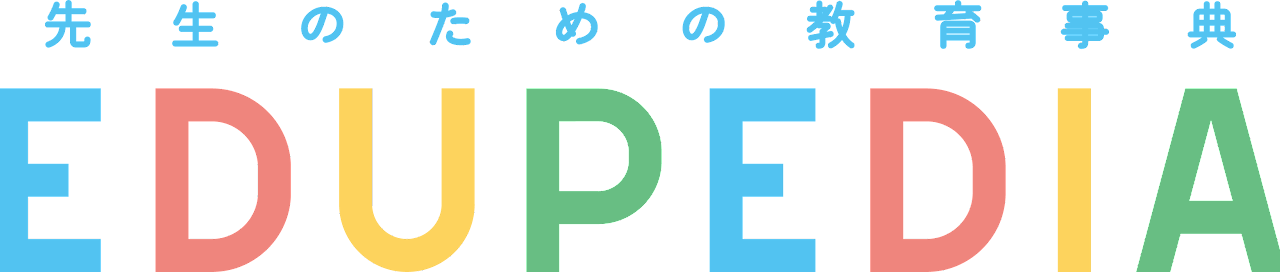

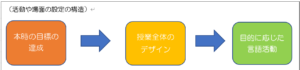

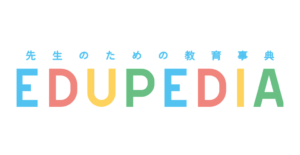

コメント